Эти проверенные решения быстро исправят проблемы с активацией Windows.
- Активация помогает убедиться, что ваша копия Windows является подлинной и не использовалась на большем количестве устройств, чем разрешено Условиями лицензионного соглашения на использование программного обеспечения Microsoft.
- Брандмауэр Защитника Windows может сделать состояние активации Windows недоступным.
- Запуск средства устранения неполадок активации Windows может помочь, если опция активации по телефону недоступна.
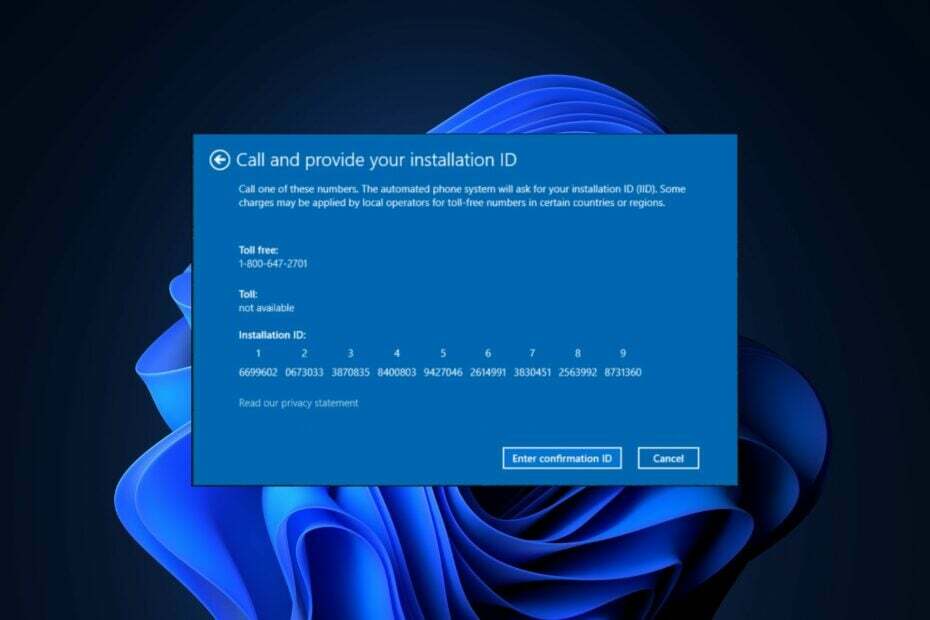
ИксУСТАНОВИТЕ, НАЖИМАЯ НА СКАЧАТЬ ФАЙЛ
Это программное обеспечение исправит распространенные компьютерные ошибки, защитит вас от потери файлов, вредоносного ПО, аппаратного сбоя и оптимизирует ваш компьютер для достижения максимальной производительности. Исправьте проблемы с ПК и удалите вирусы прямо сейчас, выполнив 3 простых шага:
- Скачать инструмент восстановления ПК Restoro который поставляется с запатентованными технологиями (патент доступен здесь).
- Нажмите Начать сканирование чтобы найти проблемы Windows, которые могут вызывать проблемы с ПК.
- Нажмите Починить все для устранения проблем, влияющих на безопасность и производительность вашего компьютера.
- Restoro был скачан пользователем 0 читателей в этом месяце.
Некоторые пользователи сталкиваются с проблемой «Активация Windows по телефону недоступна» при проверке подлинности их копии Windows.
Кроме того, сообщения об ошибках, такие как Мы не можем активировать вашу копию Windows могут появиться при попытке активировать Windows 11.
Почему мой статус активации Windows недоступен?
Проверка состояния активации Windows может привести к ошибкам, говорящим о недоступности. Основная причина этого заключается в том, что служба защиты программного обеспечения (sppsvc.exe) отключена или не работает должным образом.
Кроме того, другими факторами, которые могут вызвать проблему, являются:
- Помехи от стороннего антивирусного программного обеспечения или брандмауэра Защитника Windows – Пользователи часто сталкиваются с ошибками активации Windows из-за действий программного обеспечения безопасности на своих компьютерах. Они могут помешать процессу активации и привести к ряду проблем.
- Содержимое папки распространения программного обеспечения – Процесс активации Windows может привести к ошибке, если содержимое папки распространения программного обеспечения ошибочно или повреждено. Взгляните на это руководство, чтобы узнать, как лучше всего удалить папку распространения программного обеспечения.
- Замена материнской платы или оборудования - Когда вы заменяете материнскую плату или оборудование вашего ПК, это может сделать статус активации недоступным.
- Проблемы с сетевым подключением – Вы можете столкнуться с проблемами со статусом активации Windows, если ваш сетевое соединение медленное или не стабильно. Это позволяет легко отключиться от серверов.
Теперь, когда мы знаем, что вызывает эту проблему, пришло время найти лучший способ ее решения.
Что делать, если активация по телефону недоступна?
Устранение ошибки активации по телефону недоступно в Windows 11 не так уж сложно. Тем не менее, мы рекомендуем вам пройти следующие предварительные проверки:
- Отключите антивирусные программы, работающие на вашем ПК, которые могут повлиять на активацию Windows.
- Убедитесь, что вы подключаетесь к стабильному и быстрому сетевому соединению. Вы можете ознакомиться с нашим руководством по исправить Ethernet, если он не работает в Windows 11.
- Выполните Перезагрузка в безопасном режиме Windows для устранения ошибок загрузки, мешающих процессу активации Windows.
Если предварительные проверки не помогли, выполните приведенные ниже шаги по устранению неполадок:
1. Запустите средство устранения неполадок активации Windows.
- Нажимать Окна + я клавиши для запуска Настройки приложение на вашем ПК.
- Нажмите на Система и выбрать Активация на правой панели экрана.
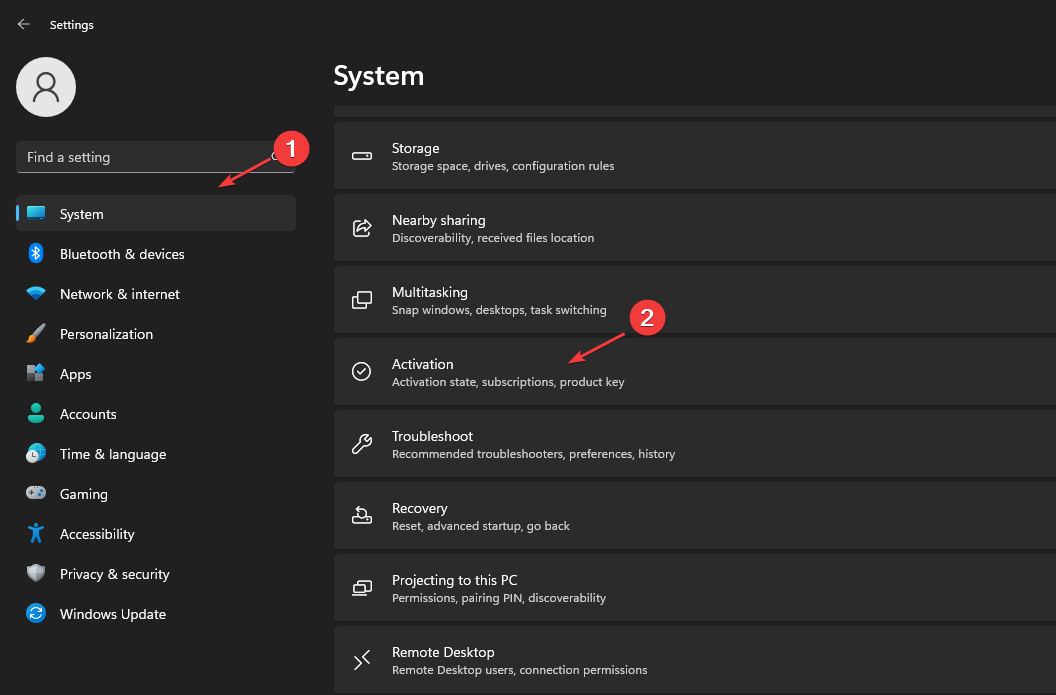
- Проверить, если Окна уже активирован. Если нет, приступайте к устранению неполадок.
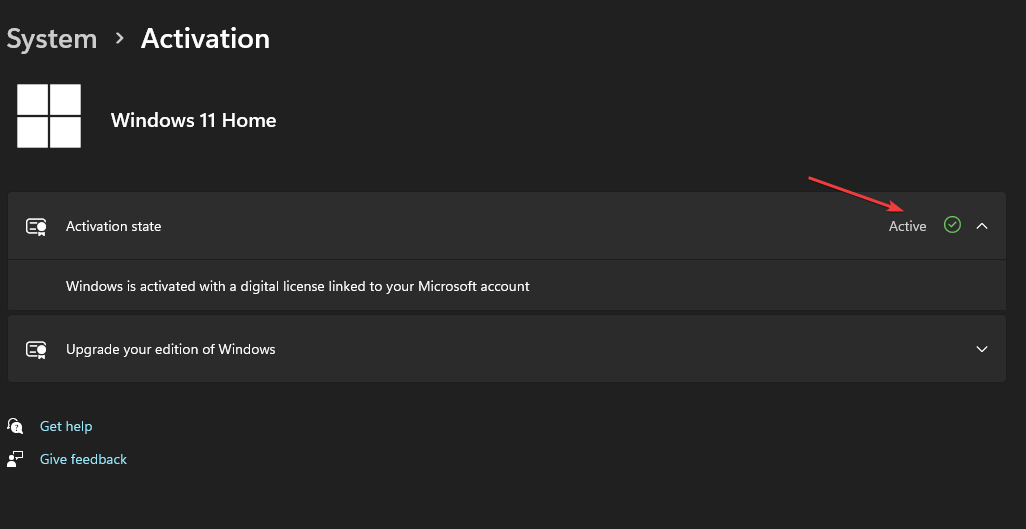
- Найдите и нажмите на Устранение неполадок вариант. Вы найдете его прямо под активацией, если ваша копия еще не активирована.
- Подождите, пока запустится средство устранения неполадок, затем следуйте инструкциям на экране, чтобы завершить процесс.
Совет эксперта:
СПОНСОР
Некоторые проблемы с ПК трудно решить, особенно когда речь идет о поврежденных репозиториях или отсутствующих файлах Windows. Если у вас возникли проблемы с исправлением ошибки, возможно, ваша система частично сломана.
Мы рекомендуем установить Restoro, инструмент, который просканирует вашу машину и определит, в чем проблема.
кликните сюда скачать и начать ремонт.
Запуск средства устранения неполадок может исправить недоступную активацию Windows по телефону и другие проблемы, влияющие на нее.
2. Запустите команду DISM
- Щелкните правой кнопкой мыши Начинать кнопка, тип командная строка в Поиск поле и выберите Запустить от имени администратора.
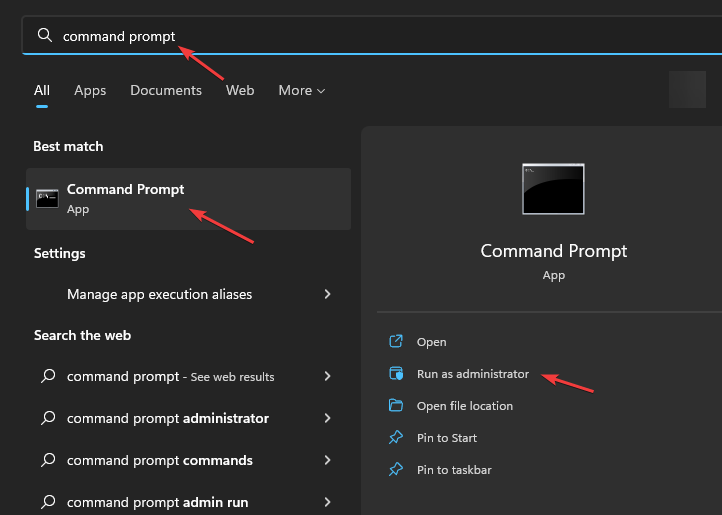
- Выполните следующую команду и нажмите Входить:
DISM.exe/Online/Cleanup-image/Restorehealth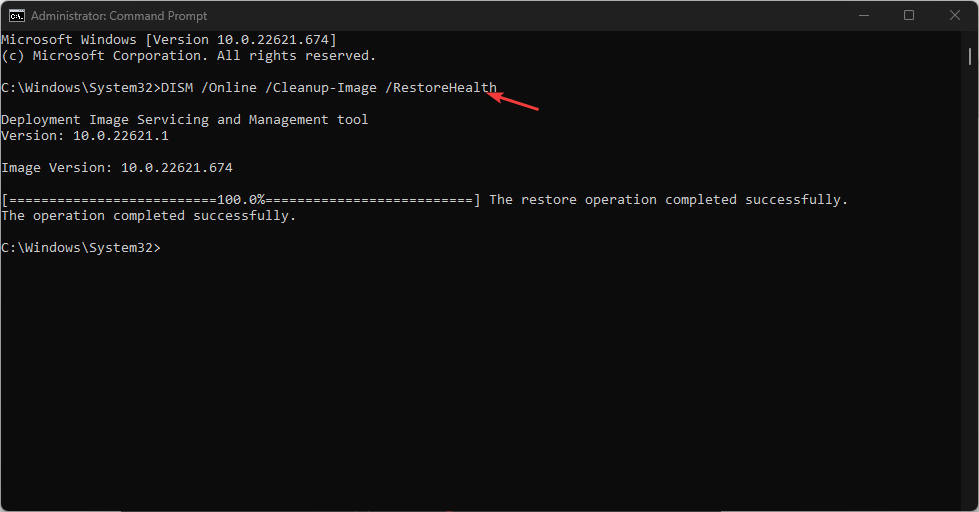
- После выполнения команды перезагрузите компьютер и проверьте, сохраняется ли ошибка.
Когда вы запускаете команду DISM в командной строке, она исправит и восстановит работоспособность активации Windows на вашем ПК.
Вы также можете проверить другие рекомендуемые способы используйте команду DISM для восстановления ПК с Windows в этом руководстве.
- Исправлено: рабочий стол ссылается на место, которое недоступно
- Net Helpmsg 2186: служба не отвечает [исправлено]
- EXE против MSI: в чем разница и что лучше?
- Исправлено: программа не разворачивается с панели задач в Windows 11
- Что вызывает ошибку «синий экран» USBSTOR.SYS и как ее исправить
3. Сбросить Windows 11
- Нажимать Окна + я ключи, чтобы открыть Параметры Windows на вашем ПК.
- Найдите и разверните Восстановление вариант в Система вкладка
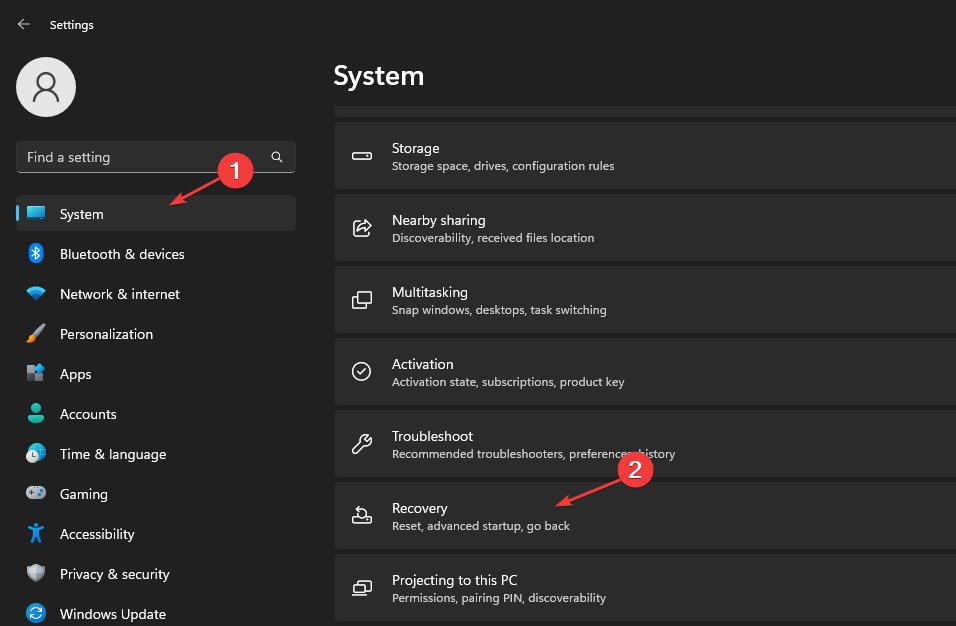
- нажмите Сбросить ПК кнопку в правой части экрана и выберите тип сброса настроек, который вы хотите выполнить.
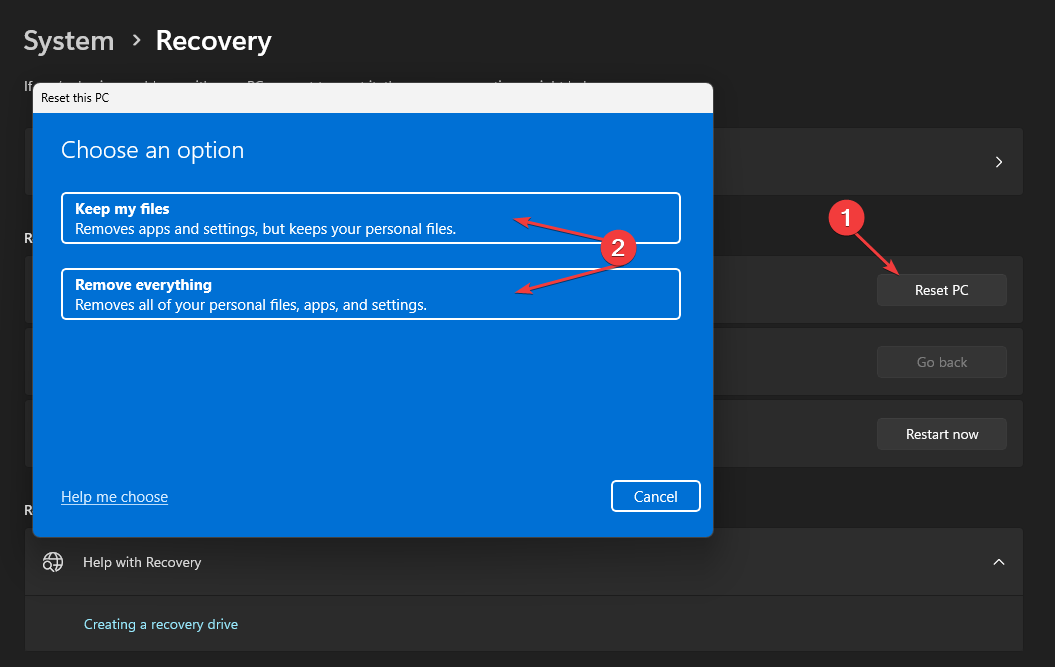
- Нажмите на Следующий кнопку и нажмите кнопку Перезагрузить кнопка.
Сброс Windows 11 может решить проблемы, влияющие на активацию Windows, из-за чего активация по телефону становится недоступной. Кроме того, вы можете обратиться к нашей статье, чтобы узнать как восстановить заводские настройки ПК.
Могу ли я навсегда активировать свою Windows бесплатно?
Пользователи могут бесплатно активировать Windows на постоянной основе, выполнив следующие действия:
- Нажимать Окна + я ключ для запуска Настройки приложение на вашем ПК.
- Нажмите на Активация на правой панели экрана.
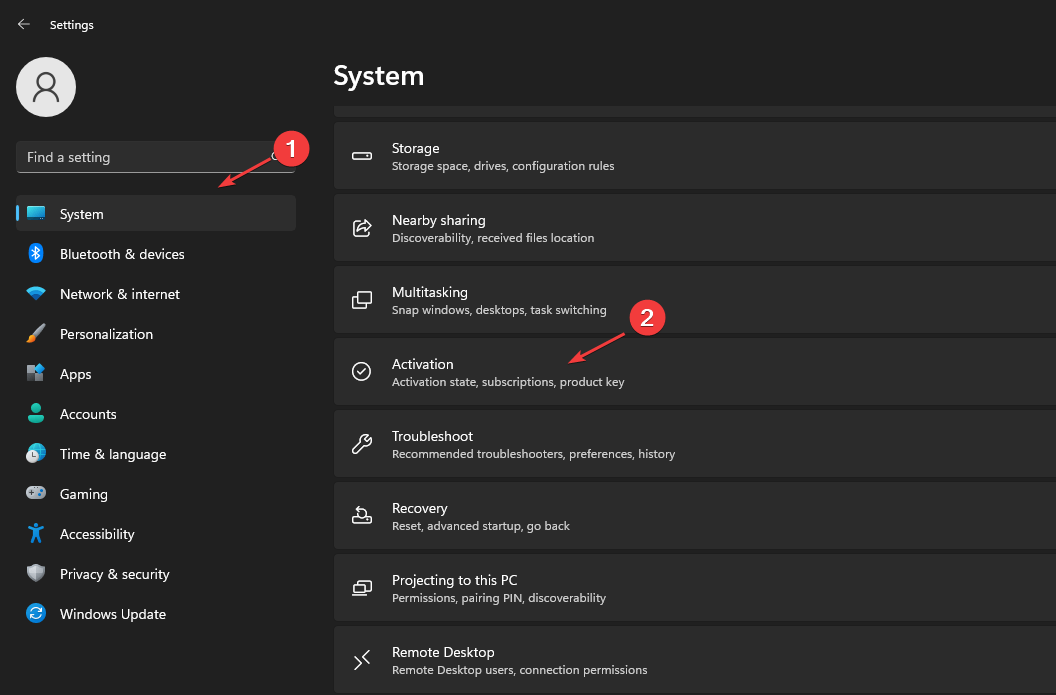
- На странице активации выберите У меня нет ключа продукта вариант.
- Войдите в свой учетная запись Майкрософт. (Если ваша цифровая лицензия была привязана к вашей учетной записи Microsoft, Windows будет активирована автоматически)
Описанные выше шаги позволяют активировать виндовс 11 без ключ продукта бесплатно.
Тем не менее, вы можете прочитать как исправить Мы не можем активировать вашу копию ошибки Windows в процессе активации. Нажмите на ссылку выше, чтобы узнать, как это исправить.
Если у вас есть дополнительные вопросы, пожалуйста, оставьте их в разделе комментариев. Кроме того, мы приветствуем предложения по исправлениям, которые сработали для вас, но не включены в это руководство.
Все еще есть проблемы? Исправьте их с помощью этого инструмента:
СПОНСОР
Если приведенные выше советы не помогли решить вашу проблему, на вашем ПК могут возникнуть более серьезные проблемы с Windows. Мы рекомендуем загрузка этого инструмента для ремонта ПК (оценка «Отлично» на TrustPilot.com), чтобы легко их решать. После установки просто нажмите кнопку Начать сканирование кнопку, а затем нажмите на Починить все.


